
Índice:
- Etapa 1: imprimir os materiais
- Etapa 2: montar a caixa e o alojamento giratório principal
- Etapa 3: controle de rotação e inicialização sem fio
- Etapa 4: construir corpo giratório principal com servo
- Etapa 5: construir braços e anexar neopixels
- Etapa 6: prenda os braços à caixa de rotação principal
- Etapa 7: O circuito de controle principal
- Etapa 8: controlador sem fio (transmissor)
- Etapa 9: Concluir
- Autor John Day [email protected].
- Public 2024-01-30 11:39.
- Última modificação 2025-01-23 15:03.


*** Este instrutível foi criado em cumprimento aos requisitos do projeto do Makecourse na University of South Florida (www.makecourse.com). ***
Bem-vindo a construir seu próprio Octoglobe
O Octoglobe é um sistema de luz giratória bacana e exclusivo que possui braços e LEDs! É baseado em peças impressas em 3D e utiliza microcontroladores Arduino, transmissores FM 433Mhz, motor AC, Neopixles, relé, PVC, baterias 18650 e um servo.
Você vai precisar de:
1 caixa de projeto grande (preta)
2 Arduino Unos
1 Arduino Nano
2 tábuas de pão
6 18650 baterias
Impressora 3D ou acesso a uma
1 servo de engrenagem de metal
Bateria 9V
Motor de ventilador de caixa
Relé AC
Carregador usb de telefone 5V
2 módulos receptores de 433 MHz
1 módulo transmissor de 433 MHz
1 teclado 4x4
1 pequena caixa de projeto (preta)
2 tampas de extremidade de PVC de 4 "(paredes finas)
3 "pedaço de 4" tubo de PVC (parede fina)
18 Neopixels
Arame
Unhas pequenas
Pistola de cola quente, cola
Ferro de solda
Serra
Redutor de luz AC
Furar
Tinta spray preta
Etapa 1: imprimir os materiais




Veja os arquivos anexados para arquivos de design impresso. Mais tarde você verá que peguei os braços e os cortei ao meio para reduzir o peso. Se você é proficiente em um software 3DCAD, eu recomendaria fazer uma versão mais leve dos braços.
Etapa 2: montar a caixa e o alojamento giratório principal



Retire o motor de um ventilador de caixa. Monte o motor do ventilador na caixa preta do projeto. Usei arruelas de borracha para apoiá-lo no fundo na tentativa de reduzir as vibrações de rotação.
Em seguida, derreti um orifício na parte inferior de uma tampa de tubo de 4 de pvc (parede fina) e pressionei para encaixá-la no eixo do motor do ventilador da caixa. Isso formará o entalhe chaveado. Dentro da tampa, adicionei cola quente para reforçar a montagem.
Corte um pedaço de 3 "de tubo de PVC de 4" de parede fina e insira-o na tampa.
Etapa 3: controle de rotação e inicialização sem fio

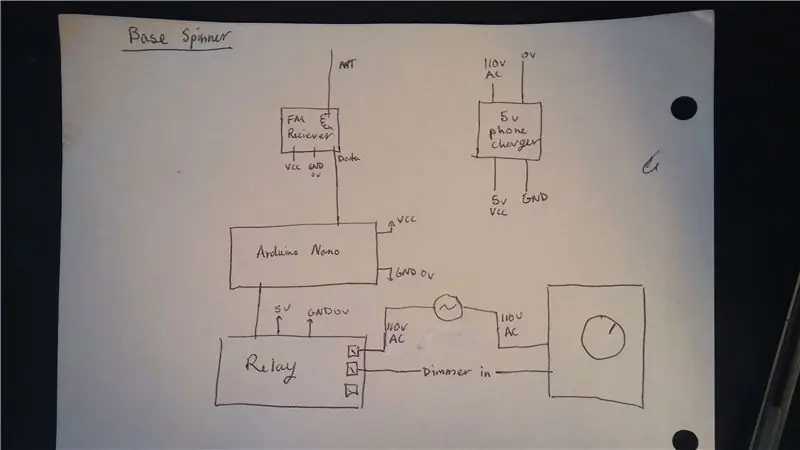

Usei um interruptor dimmer para controlar a velocidade de rotação do motor do ventilador da caixa. Para ligar o wireless, usei um arduino nano e um relé AC para ligar a eletricidade para o motor (através do dimmer) depois de receber uma entrada do receptor FM para o arduino (veja a foto esquemática) A linha de dados do receptor FM vai para O D11 e a linha de dados do relé estão conectados ao D9 do Nano. Para alimentar o arduino, usei apenas um pequeno plugue de carregador de telefone USB conectado às linhas CA de entrada. Veja o código do receptor da base anexado.
Etapa 4: construir corpo giratório principal com servo

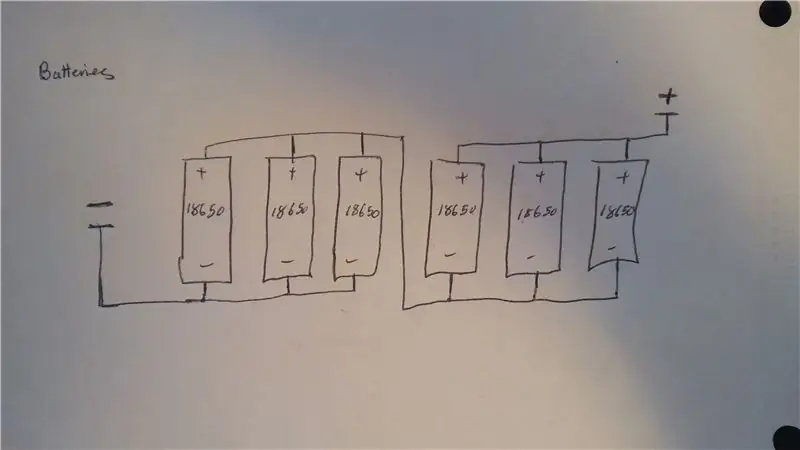


Usei 18.650 células para fornecer energia ao servo dentro da caixa de rotação principal. Consulte o esquema para a fiação de 6 células para atingir ~ 7,5V. Eles se conectam ao servo +/-.
Anexe a parte superior impressa em 3D à segunda tampa de pvc de 4 cortando um orifício na parte superior e a tampa, em seguida, aparafusando tudo. O servo deve ser posicionado mais ou menos no centro da parte superior. Eu adicionei alguns orifícios extras em cada lado para alimentar os fios do LED e os fios do servo.
Etapa 5: construir braços e anexar neopixels



Fazer isso da maneira certa é a etapa mais complicada. Cortei os braços originais ao meio e usei um pequeno tubo como canal para cada braço. Nas articulações do braço, fiz novos orifícios e usei um prego fino como ponto de articulação. Este sistema funciona de forma semelhante às populares mãos impressas em 3D que usam um cordão para puxar os dedos em direção à palma. O canal de tubulação atua como uma parada quando os braços são puxados para o local desejado. Eu colei o tubo na parte interna dos braços e ajustei o comprimento do tubo conforme necessário.
Em seguida, prenda os neopixels em cada braço usando cola quente. Existem 9 pixels por braço que eu conectei a cerca de uma polegada de distância. Alimente as linhas no alojamento superior.
Etapa 6: prenda os braços à caixa de rotação principal

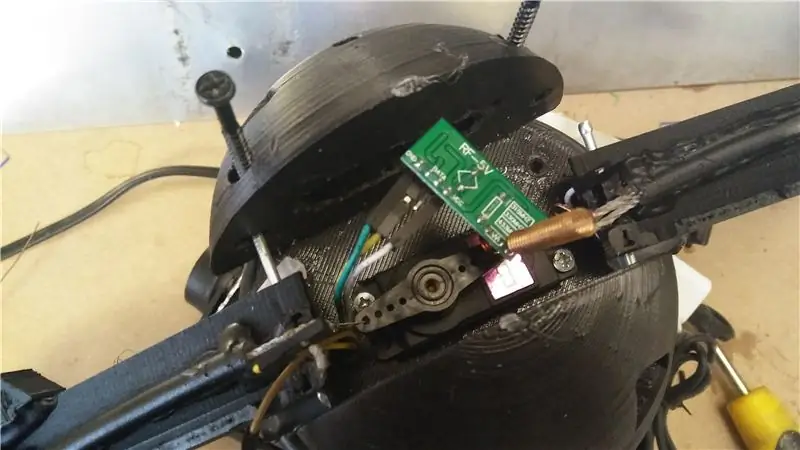
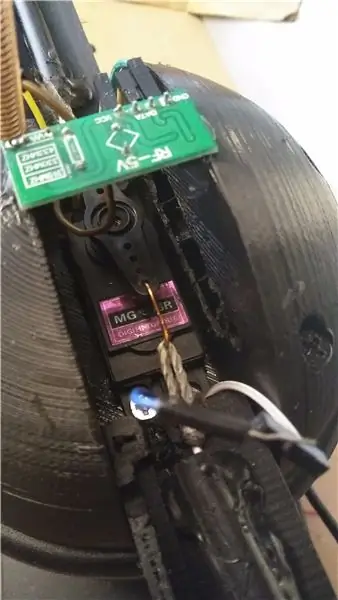
Usando os pregos, faça furos na parte superior impressa em 3D e aparafuse o lado adjacente para prender os braços na parte superior. Certifique-se de que os braços se movem livremente para cima e para baixo. Eu coloquei um receptor na parte superior para obter o melhor sinal possível para o controle sem fio. Passe uma corda pelo tubo e prenda-a aos braços do servo usando pequenos ganchos (eu os fiz de um arame duro). Ajuste a corda de forma que quando o servo girar 180 graus os braços sejam puxados para cima e em direção ao alojamento principal.
Etapa 7: O circuito de controle principal
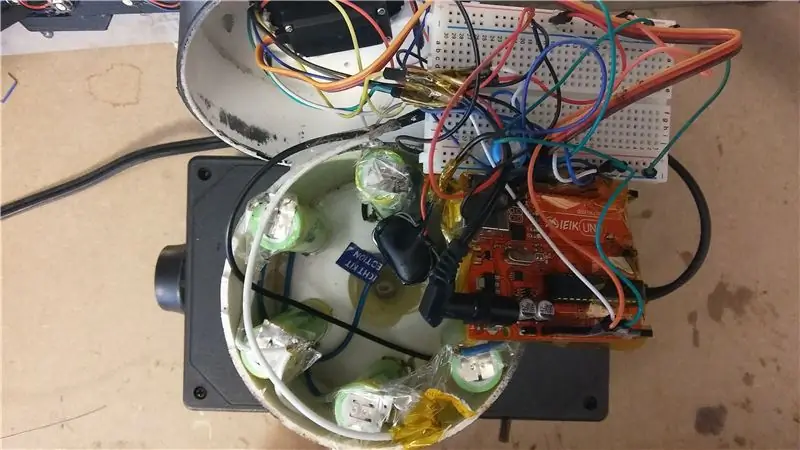

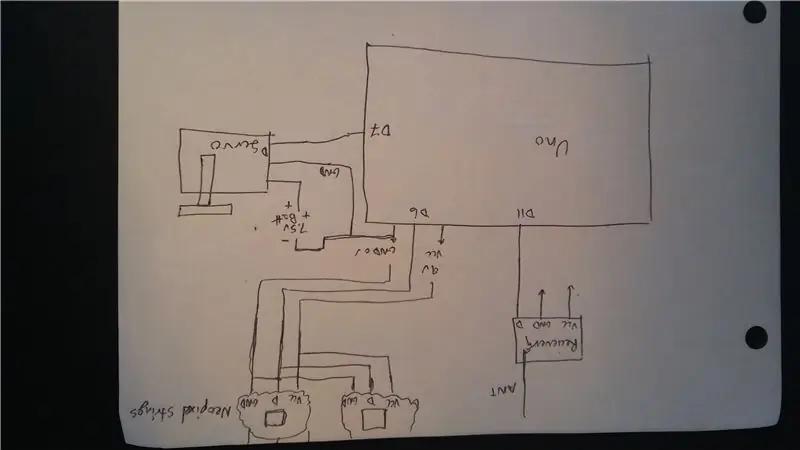
Para simplificar, tive espaço para protoboard o circuito e inserir todo o protoboard na caixa. Idealmente, isso deve ser colocado em uma placa de vetor. Conecte os Neopixels, o servo (pino de dados) e o receptor conforme detalhado no esquema. O próprio arduino é alimentado por uma bateria de 9V. Descobri que alimentar o servo e o arduino separadamente e, em seguida, aterrá-los com estrela deu um melhor controle sobre os pulsos do servo do que usar a mesma bateria. Certifique-se de que o aterramento do arduino e do servo estejam conectados, bem como o receptor e os neopixels. Flash usando o esboço em anexo. (nota: eu modifiquei as bibliotecas de servo / rádio para que não usem os mesmos temporizadores, você precisará alterar os temporizadores para que um deles compile ou use os modificados anexados.)
Etapa 8: controlador sem fio (transmissor)
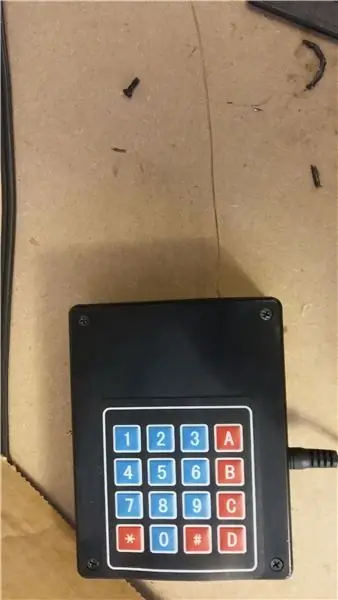


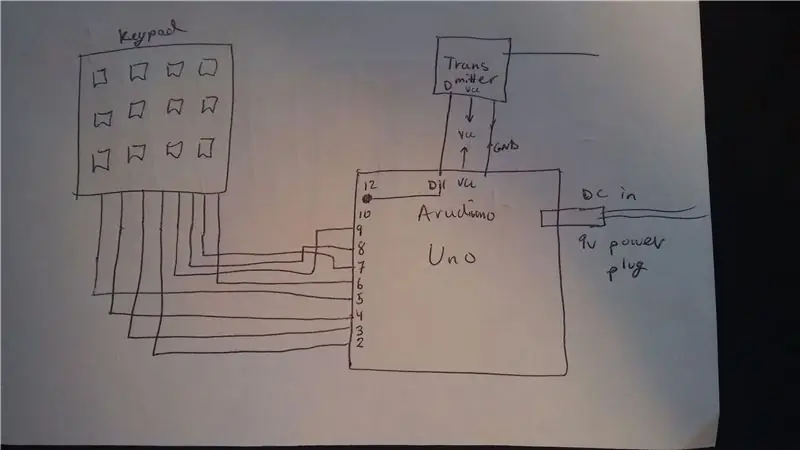
O controlador faz interface com um teclado 4x4 e um transmissor de 433Mhz. O esquema está anexado, bem como o código para o transmissor. O transmissor envia A, B, C, 1, 2, 3 e 0, mas se desejar transmissões adicionais, basta adicioná-las como é feito no esboço atualmente. Guardei o circuito breadboarded e o arduino uno em uma pequena caixa de projeto.
Etapa 9: Concluir

Coloque a parte superior da carcaça na carcaça principal com as baterias conectadas. Teste usando o controle remoto. Atual, o código funciona da seguinte maneira, do remoto para o uno, tanto na caixa quanto na base:
Send 0: Tudo desligado
Enviar A: Posição 1 (pontas planas), gire
Enviar B: Posição 2 (primeiros 2 braços inclinados), gire
Enviar C: Posição 3 (todos os 3 braços para cima), gire
Enviar 1, 2 ou 3: Neopixels vermelho / azul / verde, rotação não afetada
Veja o vídeo final para um resumo básico. Os últimos segundos mostram o projeto concluído no escuro! Acabei pintando com spray de preto para parecer.
Recomendado:
Howto: Instalando Raspberry PI 4 Headless (VNC) com Rpi-imager e imagens: 7 etapas (com imagens)

Howto: Instalando Raspberry PI 4 Headless (VNC) com Rpi-imager e imagens: Eu pretendo usar este Rapsberry PI em um monte de projetos divertidos em meu blog. Sinta-se à vontade para dar uma olhada. Eu queria voltar a usar meu Raspberry PI, mas não tinha um teclado ou mouse no meu novo local. Já fazia um tempo desde que configurei um Raspberry
Gesture Hawk: robô controlado por gestos manuais usando interface baseada em processamento de imagens: 13 etapas (com imagens)

Gesture Hawk: Robô controlado por gestos manuais usando uma interface baseada em processamento de imagem: Gesture Hawk foi apresentado no TechEvince 4.0 como uma interface homem-máquina baseada em processamento de imagem simples. Sua utilidade reside no fato de que nenhum sensor adicional ou vestível, exceto uma luva, é necessário para controlar o carro robótico que funciona em diferentes
Como desmontar um computador com etapas e imagens fáceis: 13 etapas (com imagens)

Como desmontar um computador com etapas e imagens fáceis: Esta é uma instrução sobre como desmontar um PC. A maioria dos componentes básicos é modular e facilmente removível. No entanto, é importante que você seja organizado sobre isso. Isso ajudará a evitar que você perca peças e também a fazer a remontagem e
Salvando suas imagens para sua tarefa: 4 etapas (com imagens)

Salvando suas imagens para sua tarefa: 1. Abra um novo documento do Google e use esta página para proteger suas imagens.2. Use ctrl (control) e " c " chave para copy.3. Use ctrl (control) e " v " chave para colar
Fazendo imagens sem costura horizontal ou verticalmente apenas (para "The GIMP").: 11 etapas (com imagens)

Fazendo imagens sem costura horizontalmente ou verticalmente apenas (para "The GIMP") .: Se você tentar o plug-in "Make seamless" no GIMP, ele tornará a imagem contínua tanto horizontal quanto verticalmente ao mesmo tempo. Ele não permitirá que você faça isso perfeito em apenas uma dimensão. Este instrutível irá ajudá-lo a fazer ima
